Pour Commencer - Wondershare UniConverter pour Windows
Remarque: Nous avons la version Windows et la version Mac pour Wondershare UniConverter. Toutes les étapes répertoriées sur cette page sont basées sur la version de Windows; si vous êtes un utilisateur Mac, vous pouvez consulter Guide de l'utilisateur pour Mac pour en savoir plus.
Télécharger & Installer
Étape 1 Téléchargez le package d'installation. Choisissez la bonne version selon vos besoins.
Étape 2 Installez Wondershare UniConverter.
Double-cliquez sur le fichier d'installation.
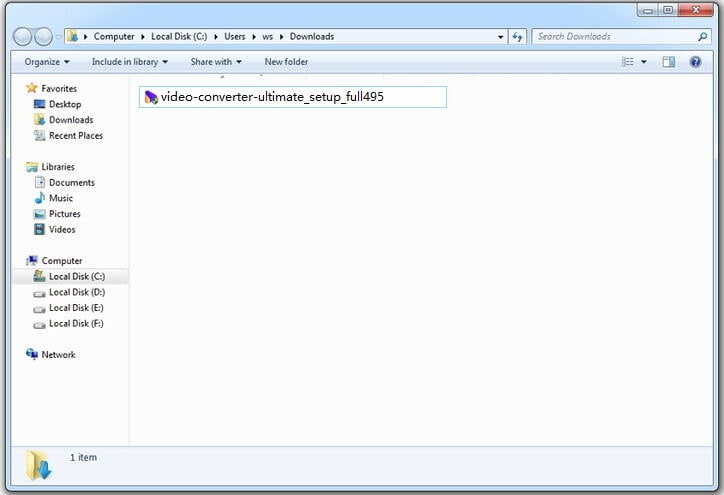
Une fois le programme téléchargé, vous pouvez cliquer sur le bouton Installer pour installer notre produit par défaut. Ou vous pouvez choisir l'option Personnaliser l'installation, puis sélectionner votre langue préférée, Wondershare UniConverter prend en charge onze langues (anglais, allemand, français, portugais, espagnol, italien, japonais, arabe, néerlandais, russe, chinois et coréen.) Par défaut, c'est Anglais. Après cela, vous pouvez cliquer sur Installer pour continuer.
![]()
Étape 3 Lancez Wondershare UniConverter.
Il faut un peu de temps pour finir l'installation de Wondershare UniConverter. Une fenêtre comme ci-dessous vous invitera à cliquer sur le bouton Démarrer maintenant pour ouvrir Wondershare UniConverter à la fois.
![]()
Enfin, vous entrerez dans l'interface principale de Wondershare UniConverter ci-dessous.
![]()